欢迎您访问我爱IT技术网,今天小编为你分享的电脑教程是:【windows资源管理器已停止工作原因及其解决办法】,下面是详细的分享!
windows资源管理器已停止工作原因及其解决办法
电脑windows资源管理器已停止工作的故障一般分为两种情况:一种情况是电脑开机不能进入桌面只显示资源管理器已停止工作的提示。一种是当我们查看资源管理器时显示已停止工作的提示。这两种故障的原因是什么呢?发生这种状况时该如何解决呢?下面,我就向大家介绍一下这些故障的原因及其解决办法。
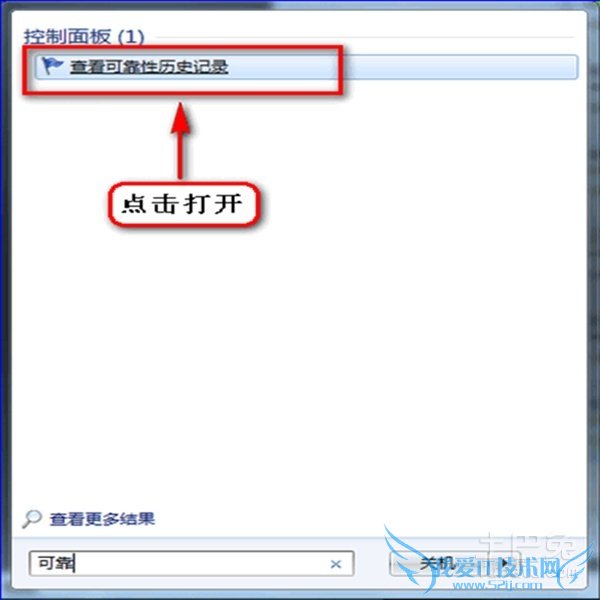
当开机直接提示资源管理器工作已停止时大多是因为浏览器出了问题。发生这种问题时,我们需要使用alt、ctrl和delete的组合键将资源管理器打开,打开之后我们将里面的浏览器选项关闭。然后点击重启电脑,电脑就能进入到开机画面了。进入开机画面之后,我们需要用系统修复软件将系统修补一下。这种情况多由误删了系统软件或病毒感染系统导致,所以在修补了系统之后我们还需要对整个系统进行病毒查杀。
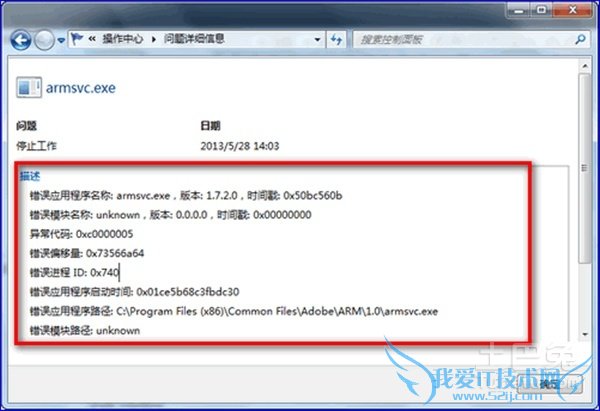
开启资源管理器报错的情况有时是临时文件加载出错导致的,解决这种问题我们只需关闭资源管理器之后再重新启动问题就消失了。还有一种情况是我们在系统文件夹内存放了大量的大型文件,cpu在运行时由于压力过大而导致的资源管理器停止工作。针对这种情况我们在进入系统时选择将文件夹以图表的方式显示,然后将文件夹中的视频等大文件转移到其他的非系统盘中就可以解决该问题了。
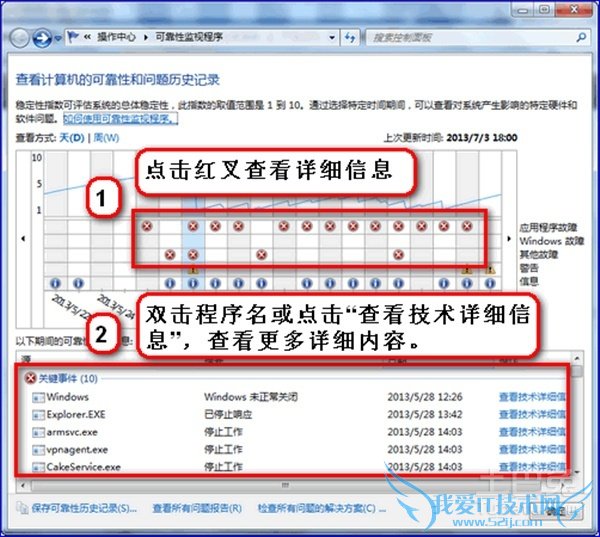
如果资源管理器停止的提示出现的次数和时间不规律,我们就不能很好的诊断其发生的原因。这时我们可以通过查看可靠性历史记录来查找错误的原因。具体的方法是点击控制面板进入历史记录界面点击之后,在出现的记录界面点击上面的红叉,红叉是错误运行记录。点击之后,在下面的显示框中会出现错误运行的程序的名称,我们只需要将该程序先行卸载再进行正确安装就可以了。例如,浏览器出了问题,我们在浏览器上面点击右键就会出现卸载的选项,点击确定将浏览器先行卸载。在进入到电脑桌面之后,在将其重新安装即可。

在实际解决资源管理器已停止工作的时候,如果上述解决办法都不凑效,我们就在开机时点击F8按钮进入安全模式。在安全模式下选择系统还原,将系统恢复到较早的正确设置。如果电脑的安全模式也进不去,我们就只能通过光盘或U盘的模式将系统进行重装来解决该问题。
关于windows资源管理器已停止工作原因及其解决办法的用户互动如下:
相关问题:win7系统,总是提示windows资源管理器已经停止工作...
答:windows资源管理器停止工作是WIN7的老毛玻也有很多原因: 1) 与硬件关系很大,特别是显卡。 方法:计算机-----工具----选择文件夹选项----查看---将始终显示图标从不显示缩略图勾上和在缩略 图上显示文件图标的勾去掉,这解决显卡跟不上的问题,... >>详细
相关问题:windows资源管理器已停止工作,怎么解决这个问题呀?
答:1.按组合键Windows+R打开运行窗口,然后输入msconfig,回车 进入系统配置。 2.在“系统配置”窗口单击“服务”选项卡,然后找到windows Error Reporting Service。 3.把前面的勾去掉,然后点击“应用”按钮,重新启动计算机就可以了。 >>详细
相关问题:windows 7 资源管理器已停止工作怎么解决
答:查看一下文件夹中是否存放的音频和视频文件过多,如果是这样的话,一开机或者是打开文件夹系统会自动预览,导致CPU利用率过高,导致出现windows资源管理器已停止工作的提示。 解决办法: 1、取消以缩略图形式显示文件图标。点击桌面上的计算机--... >>详细
- 评论列表(网友评论仅供网友表达个人看法,并不表明本站同意其观点或证实其描述)
-
